
在现代办公和学习中,Excel作为一种强大的电子表格工具,被广泛应用于数据管理、统计分析和成绩展示等多方面。对于学生成绩管理来说,如何在Excel表格中正确地输入和显示分数,尤其是在标题栏中合理展示分数信息,是很多用户关心的问题。本文将结合中国地区的实际情况,详细介绍如何在Excel表中将分数作为标题进行录入和展示,力求帮助广大Excel用户更高效地处理成绩表。

一、明确分数标题的需求
在学校或培训机构的成绩表中,通常需要用Excel表格记录学生的姓名、学号、各科成绩、以及总分等信息。这里的“分数”多半体现在各科成绩栏,例如“语文成绩”、“数学成绩”、“英语成绩”等。标题栏不仅要清晰准确,还要便于后续的数据统计与分析。因此,在设计表格时,标题的设置显得尤为重要。

假如你想在Excel表的第一行把“分数”作为某一列的标题,需考虑体现具体的分数类型或科目名称,因为单单写“分数”可能较为笼统,难以区分不同科目的成绩。如“语文分数”、“数学分数”或“考试分数”等,既直观又规范,便于后期查阅。
二、在Excel中输入分数字体和格式的调整
在中国的考试制度中,分数大多是整数,例如满分100分。但随着教育改革和评价细化,部分考试中也会出现小数分数,如语文作文评分可能出现89.5分的情况。因此,除了标题为“分数”之外,对分数格式的设置有一定要求。
具体操作方法如下:
1. 选中成绩数据区域,右键选择“设置单元格格式”。
2. 在弹出的对话框中选择“数字”标签,根据需要选择“数值”,并设置小数位数,比如0位或者1位。
3. 若分数系百分制,可以考虑添加条件格式,如超过90分自动用绿色标识,低于60分标红提醒,方便快速识别成绩优劣。
三、如何用公式计算并显示总分
分数作为标题的另一重要方面,是通过Excel公式自动计算学生的总分。假设B列到E列是四门科目分数列,标题分别为“语文分数”、“数学分数”、“英语分数”、“物理分数”。在F列设置标题“总分”,则总分可以通过以下步骤计算:
1. 在F2单元格输入公式:=SUM(B2:E2),表示对B2到E2的数据求和。
2. 将公式向下填充,自动计算所有学生的总分,极大节约时间。
除了总分,Excel还可借助“AVERAGE”函数计算平均分,通过“IF”函数设置成绩优劣评价,进一步丰富成绩表的实用价值。
四、分数字体的美化与打印设置
在中国的教学管理过程中,成绩表的打印版本常用于学生成绩通知、家长会以及校内存档,因此美观与规范同样重要。
1. 字体选择建议使用宋体或微软雅黑,兼具书写规范性和清晰可读性。
2. 标题行可加粗、居中对齐,背景色设置浅灰或浅蓝,突出栏目的分数含义。
3. 注意调整单元格宽度,保证分数数字不出现截断,做到整齐划一。
4. 在打印预览中,选择“调整表格宽度适合一页”,避免打印时因内容过多而换页,确保成绩表的完整性。
五、分数作为标题的特殊情况处理
在部分情况下,分数不仅体现为数字,还可能包含等级或备注。例如,成绩标题下不仅显示分数,还需要备注“优秀”、“良好”等等级信息。这时可以:
1. 增设“等级”栏作为分数的补充说明。
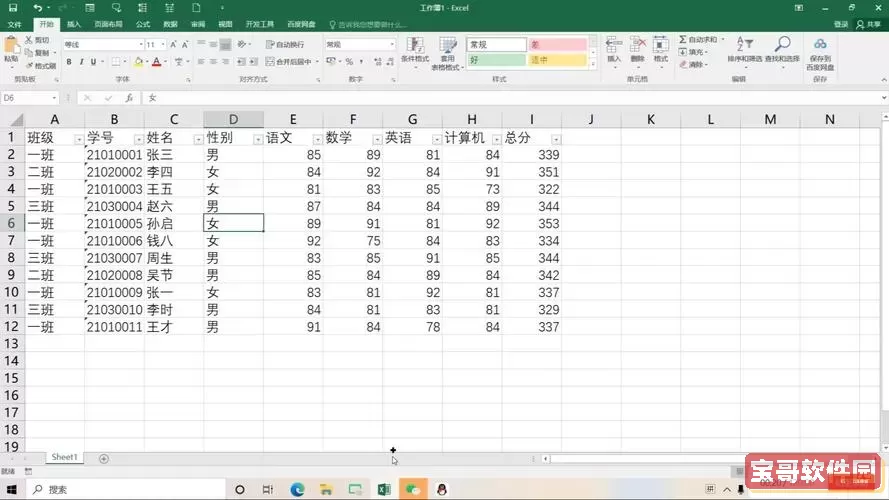
2. 利用Excel的条件格式或数据验证功能,自动根据分数生成等级提示,极大简化人工输入过程。
总结
在Excel表中合理设置分数标题,不只是简单地键入“分数”二字,更需要结合实际课堂教学及成绩管理需求,明确分数所代表的科目、分数格式的合理设置、成绩计算方法以及美观打印的细节。只有做到这些,才能使分数数据既准确又易于分析,帮助中国地区的师生和管理人员更高效地使用Excel处理成绩信息。希望本文提供的方法和建议能够为广大Excel用户带来实用价值。